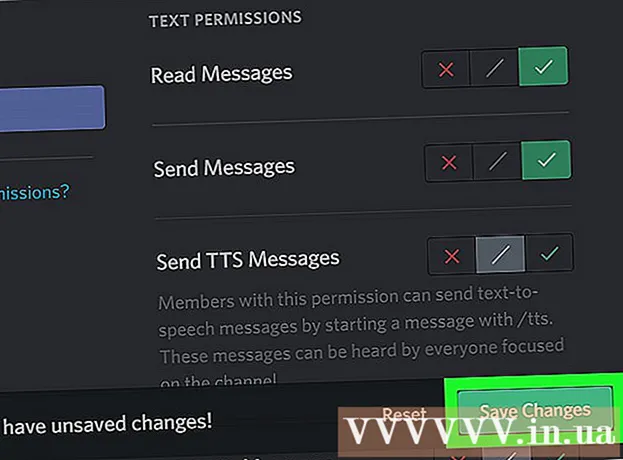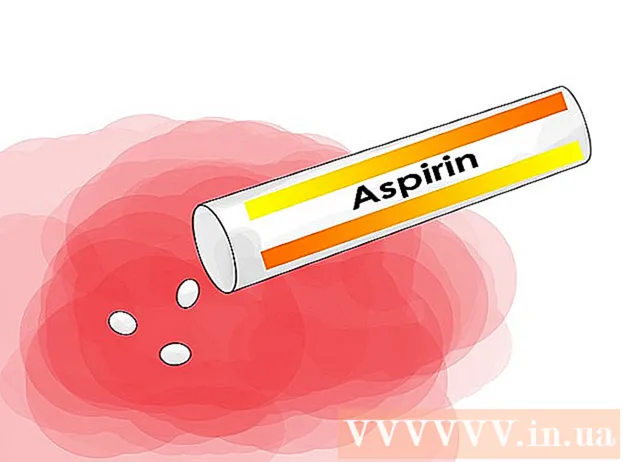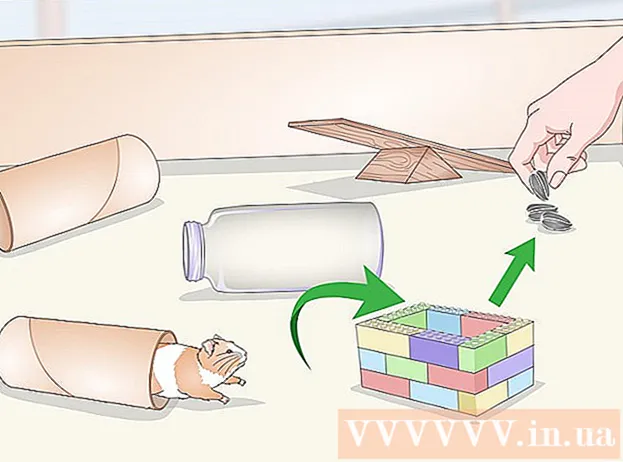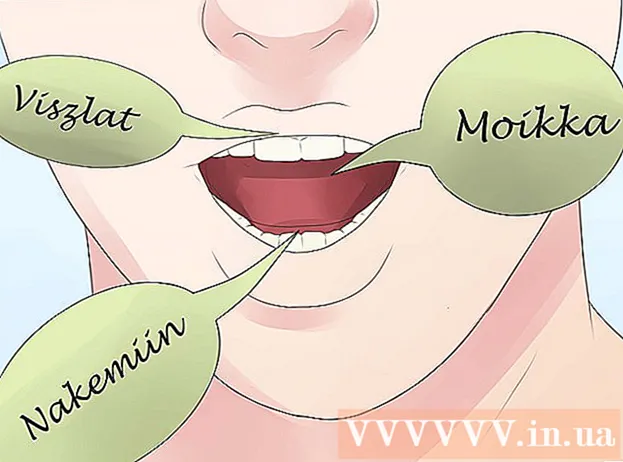రచయిత:
Virginia Floyd
సృష్టి తేదీ:
11 ఆగస్టు 2021
నవీకరణ తేదీ:
1 జూలై 2024

విషయము
- దశలు
- మీ ఫోన్ నంబర్ ఏమిటి?
- 6 వ పద్ధతి 1: ఐఫోన్లో స్థితిని మార్చండి
- 6 లో 2 వ పద్ధతి: Android లో స్థితిని మార్చండి
- 6 యొక్క పద్ధతి 3: విండోస్ ఫోన్లో స్థితిని మార్చండి
- 6 యొక్క 4 వ పద్ధతి: నోకియా S60 లో స్థితిని మార్చండి
- 6 యొక్క పద్ధతి 5: బ్లాక్బెర్రీలో స్థితిని మార్చండి
- 6 యొక్క పద్ధతి 6: బ్లాక్బెర్రీ 10 లో స్థితిని మార్చండి
SMS టెక్స్ట్ సందేశాలను పంపడానికి చౌకైన మార్గం WhatsApp. వాట్సాప్ ఫోటోలు, వీడియోలు మరియు వాయిస్ సందేశాలను పంపడానికి కూడా మద్దతు ఇస్తుంది. మీరు మీ స్థితిలో సందేశాన్ని మార్చవచ్చు మరియు స్నేహితులందరూ మీ పేరుకు ఎదురుగా చూస్తారు. IOS, Android, Windows Phone, Nokia S40 మరియు Blackberry కోసం WhatsApp అందుబాటులో ఉంది. ఈ అప్లికేషన్ చాలా ప్లాట్ఫారమ్లలో అందుబాటులో ఉన్నందున, ప్రతి రకమైన ఆపరేటింగ్ సిస్టమ్ మరియు ఫోన్లో స్టేటస్ మెసేజ్ని మార్చే మార్గం కొద్దిగా భిన్నంగా ఉండవచ్చు.
దశలు
మీ ఫోన్ నంబర్ ఏమిటి?
 1 మీ దగ్గర ఐఫోన్ ఉంటే, ఇక్కడ నొక్కండి.
1 మీ దగ్గర ఐఫోన్ ఉంటే, ఇక్కడ నొక్కండి. 2 మీకు ఆండ్రాయిడ్ ఉంటే, ఇక్కడ నొక్కండి.
2 మీకు ఆండ్రాయిడ్ ఉంటే, ఇక్కడ నొక్కండి. 3 మీకు విండోస్ ఫోన్ ఉంటే, ఇక్కడ నొక్కండి.
3 మీకు విండోస్ ఫోన్ ఉంటే, ఇక్కడ నొక్కండి. 4 మీకు నోకియా ఎస్ 60 ఉంటే, ఇక్కడ నొక్కండి.
4 మీకు నోకియా ఎస్ 60 ఉంటే, ఇక్కడ నొక్కండి. 5 మీకు బ్లాక్బెర్రీ ఉంటే, ఇక్కడ నొక్కండి.
5 మీకు బ్లాక్బెర్రీ ఉంటే, ఇక్కడ నొక్కండి. 6మీకు బ్లాక్బెర్రీ 10 ఉంటే, ఇక్కడ నొక్కండి
6మీకు బ్లాక్బెర్రీ 10 ఉంటే, ఇక్కడ నొక్కండి
6 వ పద్ధతి 1: ఐఫోన్లో స్థితిని మార్చండి
 1 WhatsApp యాప్ని తెరవండి.
1 WhatsApp యాప్ని తెరవండి. 2 "స్థితి" క్లిక్ చేయండి.
2 "స్థితి" క్లిక్ చేయండి. 3 స్థితిని ఎంచుకోండి. "మీ కొత్త స్థితిని ఎంచుకోండి" అనే అంశం కింద మీరు ఉపయోగించాలనుకుంటున్న స్థితిని ఎంచుకుని దానిపై క్లిక్ చేయండి.
3 స్థితిని ఎంచుకోండి. "మీ కొత్త స్థితిని ఎంచుకోండి" అనే అంశం కింద మీరు ఉపయోగించాలనుకుంటున్న స్థితిని ఎంచుకుని దానిపై క్లిక్ చేయండి.  4 ప్రస్తుత స్థితిని సవరించండి. "మీ ప్రస్తుత స్థితి" పక్కన, కావలసిన స్థితిపై క్లిక్ చేయండి. స్థితి సందేశాన్ని సవరించండి మరియు "సేవ్" క్లిక్ చేయండి.
4 ప్రస్తుత స్థితిని సవరించండి. "మీ ప్రస్తుత స్థితి" పక్కన, కావలసిన స్థితిపై క్లిక్ చేయండి. స్థితి సందేశాన్ని సవరించండి మరియు "సేవ్" క్లిక్ చేయండి. - కొత్త స్థితి స్టేటస్ లిస్ట్లోని టాప్ లైన్కు తరలించబడింది.
- 5 ఏ స్థితిని ఎంచుకోండి. జాబితా దిగువకు స్క్రోల్ చేయండి మరియు "స్థితిని క్లియర్ చేయి" క్లిక్ చేయండి. మీ స్థితి " * * * స్థితి లేదు * * *" గా మార్చబడుతుంది.
6 లో 2 వ పద్ధతి: Android లో స్థితిని మార్చండి
 1 WhatsApp యాప్ని తెరవండి.
1 WhatsApp యాప్ని తెరవండి. 2 మీ ఫోన్లోని మెను బటన్ని నొక్కండి.
2 మీ ఫోన్లోని మెను బటన్ని నొక్కండి. 3 "స్థితి" క్లిక్ చేయండి.
3 "స్థితి" క్లిక్ చేయండి. 4 స్థితిని ఎంచుకోండి. "మీ కొత్త స్థితిని ఎంచుకోండి" అనే అంశం కింద మీరు ఉపయోగించాలనుకుంటున్న స్థితిని ఎంచుకుని దానిపై క్లిక్ చేయండి.
4 స్థితిని ఎంచుకోండి. "మీ కొత్త స్థితిని ఎంచుకోండి" అనే అంశం కింద మీరు ఉపయోగించాలనుకుంటున్న స్థితిని ఎంచుకుని దానిపై క్లిక్ చేయండి.  5 ప్రస్తుత స్థితిని సవరించండి. "మీ ప్రస్తుత స్థితి" పక్కన ఉన్న స్థితిపై క్లిక్ చేయండి. స్థితి సందేశాన్ని సవరించండి మరియు సరే క్లిక్ చేయండి.
5 ప్రస్తుత స్థితిని సవరించండి. "మీ ప్రస్తుత స్థితి" పక్కన ఉన్న స్థితిపై క్లిక్ చేయండి. స్థితి సందేశాన్ని సవరించండి మరియు సరే క్లిక్ చేయండి. - స్టేటస్ ఎడిట్ బటన్ పై పెన్సిల్ చూపబడింది.
6 యొక్క పద్ధతి 3: విండోస్ ఫోన్లో స్థితిని మార్చండి
- 1WhatsApp యాప్ని తెరవండి.
- 2ఇష్టమైన స్క్రీన్ను తెరవడానికి మీ వేలిని స్క్రీన్పైకి స్వైప్ చేయండి.
- 3స్క్రీన్ కుడి ఎగువన ఉన్న "..." బటన్పై క్లిక్ చేయండి.
- 4"సెట్టింగులు" క్లిక్ చేయండి.
- 5"ప్రొఫైల్" పై క్లిక్ చేయండి.
- 6పెన్సిల్ ఇమేజ్ ఉన్న బటన్ పై క్లిక్ చేయండి.
- 7 వచన పెట్టెపై క్లిక్ చేసి, ఆపై మీ స్థితి సందేశాన్ని నమోదు చేయండి.
6 యొక్క 4 వ పద్ధతి: నోకియా S60 లో స్థితిని మార్చండి
 1 WhatsApp యాప్ని తెరవండి.
1 WhatsApp యాప్ని తెరవండి. 2 "ఐచ్ఛికాలు" పై క్లిక్ చేయండి.
2 "ఐచ్ఛికాలు" పై క్లిక్ చేయండి. 3 "స్థితి" క్లిక్ చేయండి.
3 "స్థితి" క్లిక్ చేయండి. 4 స్థితిని ఎంచుకోండి. దాన్ని ఎంచుకోవడానికి కావలసిన స్థితిని నొక్కండి
4 స్థితిని ఎంచుకోండి. దాన్ని ఎంచుకోవడానికి కావలసిన స్థితిని నొక్కండి - 5 స్థితిని సవరించండి. "ఐచ్ఛికాలు" పై క్లిక్ చేసి, ఆపై "కొత్త స్థితిని జోడించు" లేదా "+". మీ స్థితి సందేశాన్ని నమోదు చేయండి.
6 యొక్క పద్ధతి 5: బ్లాక్బెర్రీలో స్థితిని మార్చండి
- 1WhatsApp యాప్ని తెరవండి.
- 2 ఎగువ మెనూలో, "కు వెళ్లండి. ఇది స్థితి మెను.
- 3 స్థితిని ఎంచుకోండి. మీరు ఉపయోగించాలనుకుంటున్న స్థితిని ఎంచుకోవడానికి జాయ్స్టిక్ని ఉపయోగించండి.
- 4 క్రొత్త స్థితిని సృష్టించండి. మెను బటన్ని నొక్కి, ఆపై "కొత్త స్థితి" ఎంచుకోవడానికి జాయ్స్టిక్ని ఉపయోగించండి. స్థితి సందేశాన్ని నమోదు చేయండి, ఆపై మెను బటన్ని నొక్కండి.
6 యొక్క పద్ధతి 6: బ్లాక్బెర్రీ 10 లో స్థితిని మార్చండి
- 1WhatsApp యాప్ని తెరవండి.
- 2 "ఓవర్ఫ్లో ట్యాబ్" బటన్పై క్లిక్ చేయండి. ఇది మూడు సమాంతర రేఖల వలె కనిపిస్తుంది.
- మీరు స్క్రీన్పై కుడివైపుకి స్వైప్ చేయవచ్చు.
- 3"స్థితి" పై క్లిక్ చేయండి.
- 4 స్థితిని ఎంచుకోండి. దానిని ఎంచుకోవడానికి కావలసిన స్థితిపై క్లిక్ చేయండి.
- 5 కొత్త స్థితిని సృష్టించండి. "స్థితిని సవరించు" బటన్పై క్లిక్ చేయండి - దానిపై పెన్సిల్ ఉంది. కొత్త స్థితి సందేశాన్ని నమోదు చేసి, ఆపై సరే క్లిక్ చేయండి.